درس چهارم اتوکد دو بعدی
نحوه اجرای ابزار
پس از فعال کردن ابزار Rotate موضوع یا موضوعات مورد نظر را انتخاب کرده و بعد کلیک راست یا اینتر کنید، بعد یک نقطه را به عنوان مبنای دوران انتخاب میکنید سپس مقدار دوران را وارد میکنید و اینتر را میزنید تا عمل دوران انجام گیرد.
*در صورتی که بخواهید هنگام دوران موضوع ، از آن یک کپی داشته باشید میتوانید بعد از انتخاب، موضوع مورد نظر را وارد نموده و اینتر را بزنید. با این عمل از موضوع انتخاب شده در حین Copy) C) نظر و زدن اینتر عبارت دوران یک کپی نیز گرفته میشود.
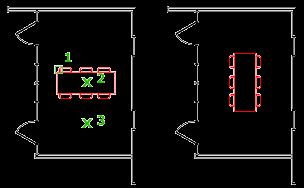
ابزار دایره ( Circle)
( Circle)
این ابزاری برای ترسیم دایره میباشد که در حالات و موقعیتهای متفاوت قابل ترسیم میباشد.
نحوه انتخاب ابزار دایره:
Ribbon: Home tab Draw panel Circle drop-down
Menu: Draw Circle Center، Radius
Toolbar: Draw
Ribbon: Home tab Draw panel Circle drop-down 3-point
با این انتخاب، شما پس از انتخاب در سه نقطه دایره ترسیم میشود.
.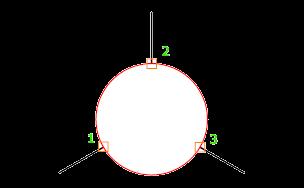
Ribbon: Click Home tab Draw panel Circle drop-down Tan، Tan، Tan
این روش از ترسیم دایره شما نیاز به انتخاب سه موضوع به عنوان مماس، جهت ترسیم شدن دایره دارید.
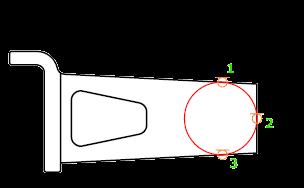
ابزار ترسیمی Arc (کمان)
Arc (کمان)
برای ترسیم کمان و قوسها یی با شعاعهای مختلف مورد استفاده قرار میگیرد.
نحوه انتخاب ابزار:
Ribbon: Home tab Draw panel Arc drop-down 3-Point
Menu: Draw Arc 3 Points
Toolbar: Draw
نحوه اجرا:
روش معمول و پیش فرض نرم افزار: پس از انتخاب دستور Arc (کمان)، به ترتیب سه نقطه را به عنوان ابتدا، مرکز و انتهای کمان انتخاب نموده تا کمان ترسیم شود.

روشهای دیگر ترسیم کمان عبارتند از:
Start، Center، End (شروع ، مرکز، پایان)
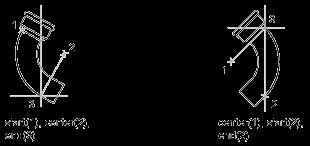
Start، Center، Angle (شروع، مرکز و زاویه کمان)
:
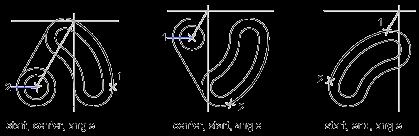
Start، Center، Length (شروع، مرکز و طول کمان)
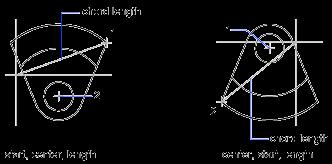
Start، End، Direction (شروع، انتها و امتداد ترسیمی کمان)
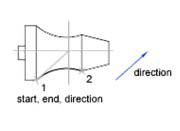
Start، End، Radius (شروع، انتها و شعاع کمان)
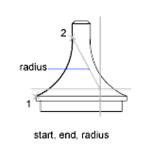
(ادامه دادن) Continue
با انتخاب این روش میتوانید ادامه کمان قبلی یا مورد نظر را ترسیم کنید.
ابزار  مقیاس (Scale)
مقیاس (Scale)
برای تغییر اندازه و مقیاس و بزرگ و کوچک نمودن موضوعات (به نسبت مشخص)
در اتوکد از این گزینه استفاده میکنیم.
نحوه انتخاب ابزار:
Ribbon: Home tab Modify panel Scale
Menu: Modify Scale
Toolbar: Modify
Shortcut menu: Select the objects to scale، and right-click in the drawing area Click Scale
نحوه اجرای ابزار
پس از انتخاب ابزار، موضوع یا موضوعات مورد نظر را انتخاب کرده و سپس اینتر یا کلیک راست کنید. سپس یک نقطه را به عنوان مبنا انتخاب کرده و بعد مقدار عدد یا مقیاس مورد نظر را وارد کنید و اینتر را بزنید.
*عدد بزرگتر از یک، موضوع را بزرگ میکند و عدد کوچکتر از یک موضوع را کوچک میکند.
*در صورتی که بخواهید هنگام تغییر مقیاس موضوع از آن یک کپی داشته باشید میتوانید بعد ازانتخاب موضوع و زدن اینتر عبارت C) Copy) را وارد کنید و اینتر بزنید، هنگام تغییر مقیاس موضوع انتخاب شده از آن یک کپی نیز گرفته میشود.
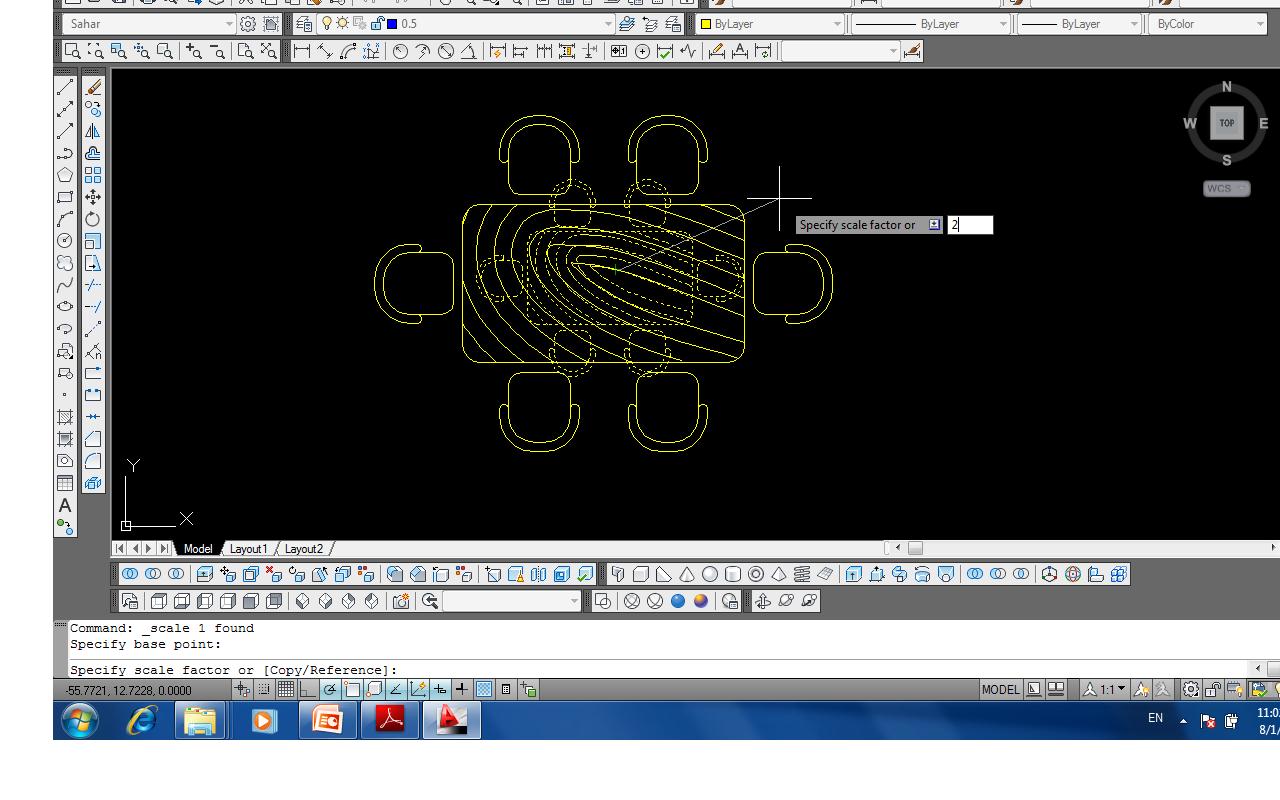
این ابزار یکی از پرکاربردترین ابزارهای ویرایشی به شمار میآید.
از این دستور جهت بریدن و قطع لبههای موضوعات خطی که با یکدیگر برخورد دارند استفاده میشود.
کادر انتخاب موضوع باید به گونهای باشد که خطوط متقاطع مورد نظر برای قطع شدن در محدوده انتخاب شده باشد. این کادر با درگ کردن توسط ماوس انجام میشود.
لازم به ذکر است که به جای انتخاب موضوع میتوانید کلید اینتر را بزنید که در این صورت لبههای کل موضوعات انتخاب شده و هر لبه از موضوعات ترسیم شده را که انتخاب کنید قطع خواهد شد.
برای اجرای سریعتر فرمان فوق میتوانید از این روش نیز استفاده کنید:
Button
Ribbon: Home tab Modify panel Trim
Menu: Modify Trim
Toolbar: Modify
1 ) پس از فعال نمودن ابزار، یک موضوع را به عنوان خط مرز خود انتخاب میکنید و بعد کلیک راست یا اینتر را بزنید، پس از آن با بردن مکان نمای ماوس بر روی خطوط اضافه یا قسمتی از شکلی را که میخواهید پاک شود کلیک نموده تا آن قسمت پاک گردد و در انتها برای خاتمه این ابزار کلیک راست یا اینتر را بزنید.
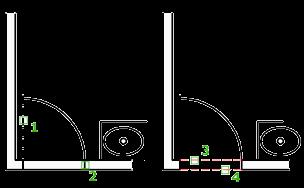
2) روش دوم به این صورت میباشد که پس از انتخاب ابزار بلافصله اینتر را بزنید و بعد با بردن ماوس در قسمتهای اضافی و کلیک کردن برروی آنها، جسم را ویرایش کنید.
دیدگاه خود را بیان کنید
- ارسال نظر به عنوان مهمان. همچنین می توانید عضو شوید یا وارد حساب کاربری خود شوید
By accepting you will be accessing a service provided by a third-party external to https://www.amoozesh-computer.ir/

